Как правильно завершить сеанс на удаленном рабочем столе?
Для правильной работы сервера, экономии оперативной памяти, выделенной вашему виртуальному серверу, важно правильно завершать сеансы пользователей на удаленном рабочем столе.
В случае, если не правильно завершать сеансы RDP, то отключенные но не закрытые сеансы удаленных рабочих столов пользователей накапливаются на сервере и забивают всю память и сервер начинает тормозить, затрудняя работу других пользователей.
Как нельзя завершать сеанс?

В случае, если пользователь просто закрывает сеанс крестиком наверху экрана, все открытые программы, сам сеанс пользователя удаленного рабочего стола, остаются открытыми. Соответствено сеанс и программы, 1С и прочие, продолжают занимать память и мощность сервера.
Завершение сеанса RDP на Server 2016
Для завершения сеанса на терминальном сервере работающем под управлением Windows Server 2016 выполните следующие действия:
Откройте стандартное меню ПУСК, и в левой части экрана выберите НЕ кнопку ВКЛ\ВЫКЛ, а чуть выше значок с иконкой пользователя.
После этого правильным способом завершить сеанс, будет нажатие на пункт меню "ВЫХОД".
Пункт "Заблокировать", будет равносилен неправильному завершению сеанса, т.к. на рабочем столе остануться открытыми все программы и документы.
Перед выходом с сервера убедитесь, что вы сохранили все документы и правильно закрылы окна программ 1С и Office.
В случае работы из под учетной записи "Администратор" и выборе нижнего пункта меню (со значокм "ВКЛ") вы можете случайно ВЫКЛЮЧИТЬ сервер и отключить от работы всех пользователей работающих на сервере без их ведома. Будьте внимательны!
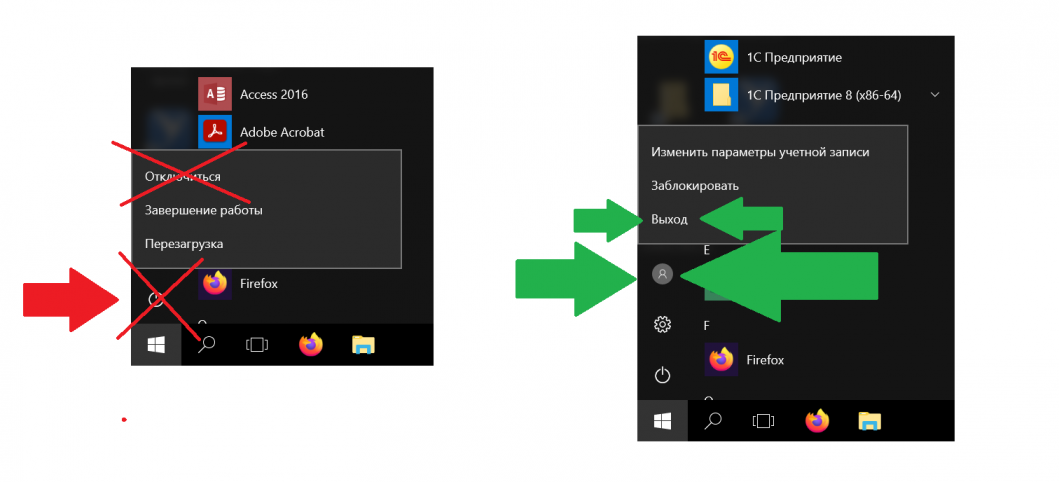
Завершение сеанса RDP на Server 2012
Для правильного завершения сеанса подключения к удаленному рабочему столу Windows 2012, на сервере арендованном в нашей компании, необходимо выполнить следующие действия:
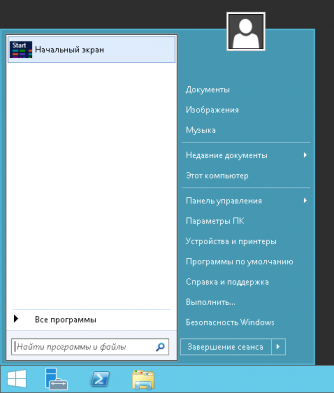
На наших серверах установлена программа Classic Shell, поэтому меню ПУСК выглядит более привычно глазу пользователя.
Для завершение сеанса и закрытия всех программ, необходимо просто выполнить нажатие на меню ПУСК и выбрать пункт "Завершение сеанса".
В случае работы из под Администратора необходимо соблюдать осторожность, так как данное выпадающее меню также содержит пункт "Завершение работы" с помощью которого соответственно останавливается работа всего сервера и завершаются сеансы всех пользователей.
Как правильно завершить работу сервера?
Ознакомьтесь с нашей статьей, как правильно завершать работу сервера, работающего на операционной системе Windows Server 2012 или 2016.
Посмотреть цены на сервера для 1С:
ознакомьтесь также с нашими ценами на выгодные тарифы по аренде сервера 1С, к которым в том числе можно подключаться и с ноутбуков или компьютеров с операционной системой Mac OS
БЕСПЛАТНЫЙ ТЕСТОВЫЙ ДОСТУП НА 5 ДНЕЙ
Тариф S-4
-
Процессор 2 потоковых ядра Intel
-
Оперативная память 4 ГБ
-
Жёсткий диск 50 Гб SSD
- плюс много места под базы 1C SQL
-
Лицензии Windows и Office включены
-
Лицензия 1С в аренду
3 800 рублей в месяц
Оптимальная нагрузка одновременная работа
4-5 пользователей